안녕하세요, 오늘은 많은 분들이 궁금해하시는 카카오톡 '1' 안 사라지게 하고 읽는 방법에 대해 알려드리려고 해요.
저도 개인적으로 너무 궁금해서 이리저리 알아봤던 주제인데요, 의외로 이걸 알고 싶은 분들이 꽤 많더라고요! 특히 상대방의 메시지를 몰래 확인하고 싶을 때나, 읽었다는 표시 없이 내용을 파악하고 싶은 경우 유용하죠.
그래서 오늘은 카카오톡 읽음 표시 '1' 안 사라지게 메시지 확인하는 방법, 그리고 사진이나 동영상까지 확인하는 방법, 주의해야 할 점, 아이폰과 안드로이드 차이, 그리고 응용 팁까지! 하나하나 정리해 드릴게요.
자, 그럼 본격적으로 시작해 볼게요.
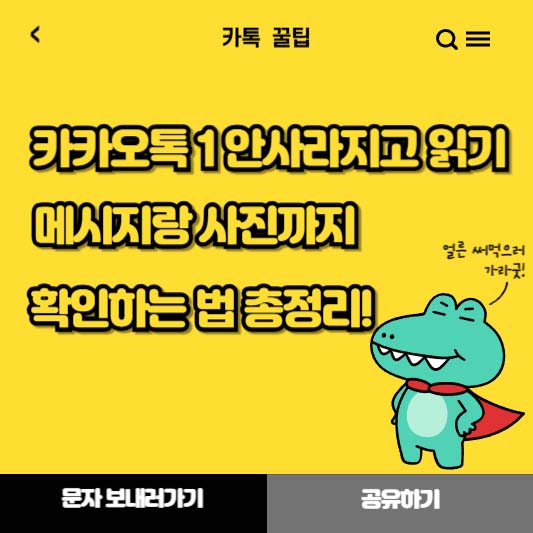
카카오톡 읽음 표시 없이 메시지 읽는 법 총정리
카카오톡에 이런 기능이? 비밀채팅으로 안전하게 대화하는 법!
우리가 매일 사용하는 국민 메신저, 카카오톡.하루에도 몇 번씩 친구, 직장 동료, 가족 등과 카톡을 주고받고 있는데요, 혹시 '비밀채팅'이라고 들어보셨나요? '비밀채팅'은 카카오톡에서 제공하
ei.reidays.com
카카오톡 '1'이란? 먼저 개념부터 정리!
카카오톡 대화창에서 상대방이 보낸 메시지를 열어보지 않으면, 상대방 입장에서는 '1'이라는 숫자가 메시지 옆에 표시돼요. 이 숫자는 '읽지 않음'을 의미하죠. 한 명에게만 보낸 1:1 채팅이라면 상대방이 아직 보지 않았다는 뜻이고, 단체 채팅방에서는 몇 명이 안 봤는지를 숫자로 알려주는 기능이에요.
이 숫자가 사라지면? 바로 "읽음 처리"가 된다는 뜻이죠.
그렇다면, 이 '1'을 안 사라지게 하면서 메시지를 읽는 방법은 있을까요?
정답은 "가능하다!"입니다. 다만, 카카오톡이 의도적으로 제공하는 기능은 아니기 때문에, 몇 가지 편법과 주의 사항이 있으니 꼭 참고해서 사용해 주세요.
방법 1. '미리 보기' 기능 활용하기 (안드로이드 & 아이폰)
가장 간단하고 많은 분들이 쓰는 방법이에요. 바로 카카오톡 알림을 미리 보기로 확인하는 거죠.
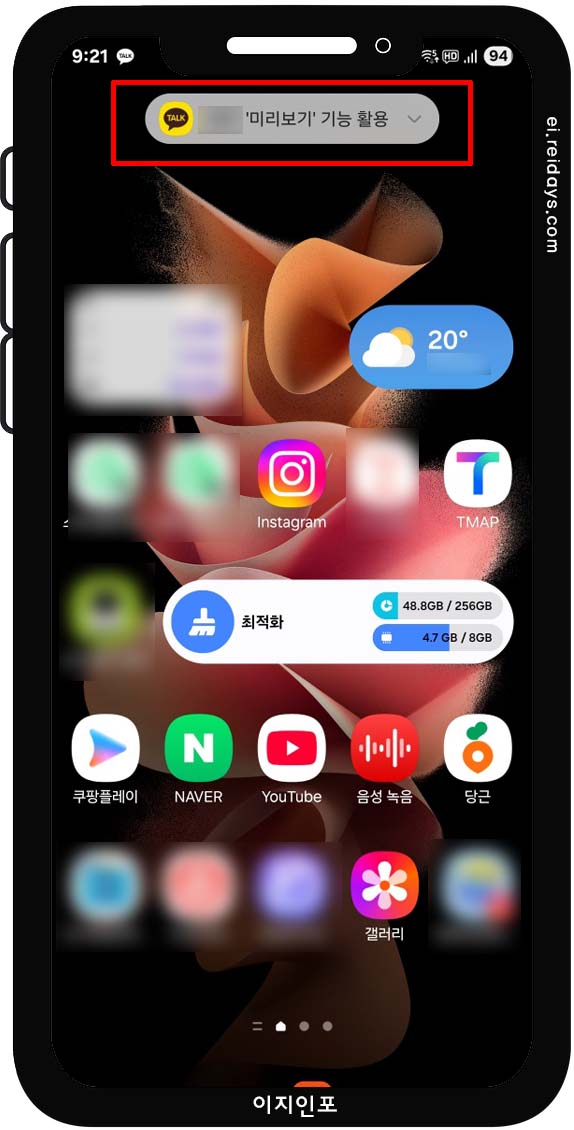
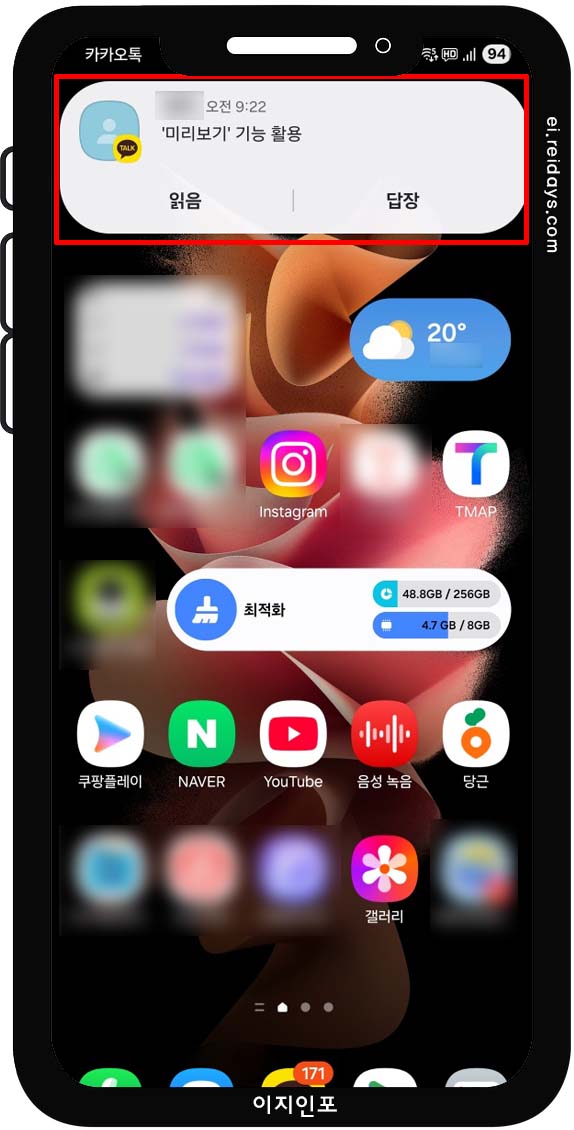
▶ 사용법
- 상대방이 보낸 메시지가 오면 알림 창에 내용 일부가 표시돼요.
- 이때 알림 창을 아래로 내려서 길게 누르거나, 알림을 확장해서 내용을 확인하면 됩니다.
- 이 방식은 대화방에 직접 들어가지 않았기 때문에 상대방에게는 '읽음' 표시가 뜨지 않아요.
▶ 장점
- 빠르고 간단해요.
- 읽음 표시 없이 문장을 확인 가능.
▶단점
- 긴 메시지는 다 안 보일 수 있어요.
- 사진, 동영상은 확인 불가능.
TIP : 알림 설정에서 '미리 보기 허용'을 켜줘야 잘 작동합니다.
(설정 > 알림 > 카카오톡 > 미리 보기 허용)
방법 2. 비행기 모드로 읽기 (읽음 처리 안됨)
이 방법은 조금 번거롭지만, 실제 대화방에 들어가서 메시지를 확인할 수 있다는 장점이 있어요.
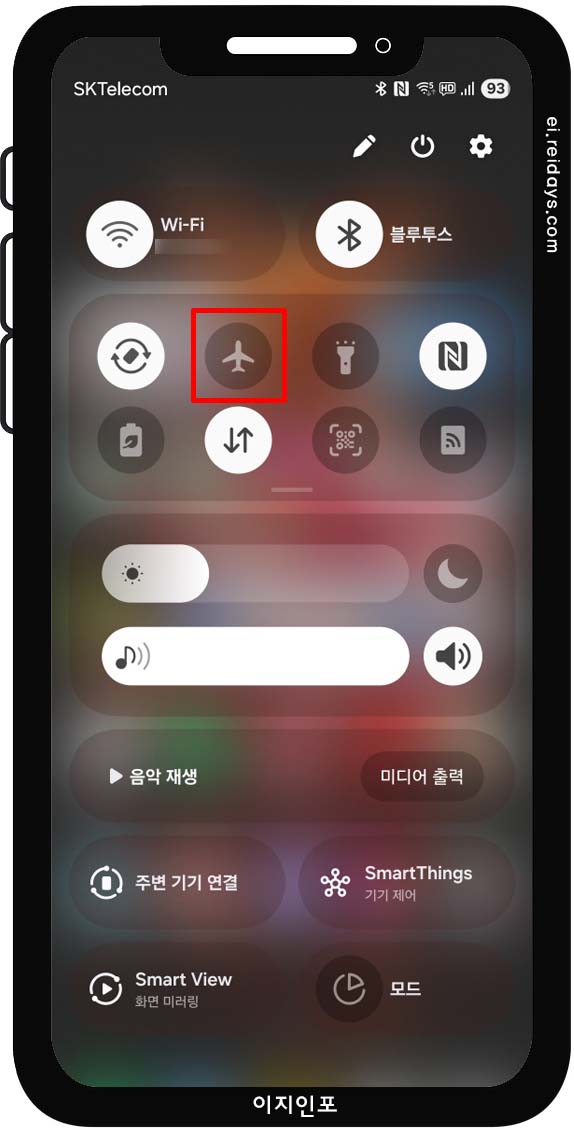
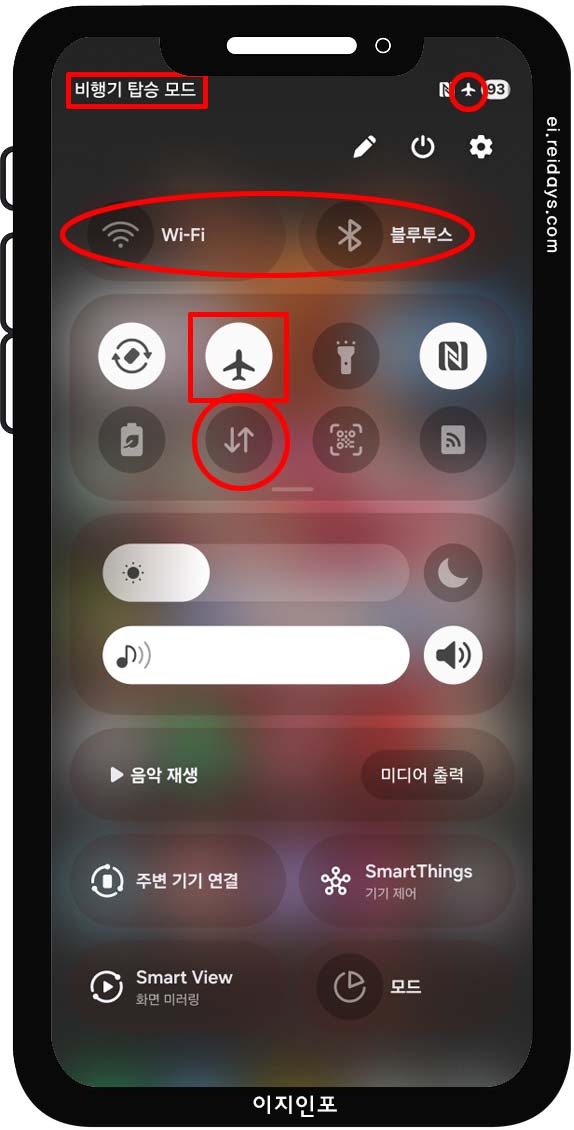
▶ 사용법
- 메시지가 왔다면 바로 앱을 종료하세요. (자동 열림 방지)
- 비행기 모드를 켭니다. (와이파이, 데이터 전부 끔)
- 다시 카카오톡을 열고 대화방에 들어가서 메시지를 읽습니다.
- 앱을 완전히 종료한 후 → 비행기 모드 해제 → 다시 와이파이 연결.
▶ 장점
- 대화방 내에서 본문 전체 확인 가능.
- 사진, 링크까지도 미리 보기 가능.
▶ 단점
- 실수로 와이파이 연결 상태에서 앱을 열면 바로 읽음 처리됨.
- 반복 사용은 피로감이 큼.
주의 : 꼭 비행기 모드 ON 상태에서 확인 후, 앱 완전히 종료하고 비행기 모드 해제해야 해요.
방법 3. 멀티태스킹 미리 보기 (기기별 일부 작동)
이 방법은 안드로이드에서 일부 기기에서만 가능한데요, 앱 멀티태스킹 화면에서 작게 떠 있는 카카오톡 창을 통해 메시지를 일부 확인할 수 있어요.
▶ 사용법
- 카톡 메시지 온 후 앱 실행하지 말고 홈 화면으로 나가기.
- 앱 전환 화면을 열고, 카카오톡의 작은 창(스냅샷)을 통해 미리 보기를 시도.
하지만 이건 지원되지 않는 기기도 많고, 제한적이에요.
방법 4. 카카오톡 PC 버전의 알림 활용 (Windows/Mac)
PC 버전에서도 읽음 표시 없이 알림을 통해 내용 일부를 확인할 수 있어요.

▶ 사용법
- PC에 카카오톡 설치 및 로그인.
- 메시지 도착 시 우측 하단 알림을 통해 내용 확인.
- 알림 클릭하지 않고, 내용만 훑어보기.
단, 클릭해서 대화창 열면 읽음 처리되니 조심하세요!
사진, 동영상까지 몰래 보는 건 가능할까?
문자 메시지 정도야 알림으로 대충 볼 수 있지만, 사진이나 동영상은 직접 확인해야 하잖아요. 그런데 이걸 읽음 표시 없이 확인하는 건 어려워요.
사진은 대화방을 열기 전에는 절대 미리 보기가 되지 않기 때문에, 비행기 모드를 이용한 방법 외에는 불가능하다고 보시면 됩니다.
▶ 요약 :
- 알림 창 : 텍스트만 확인 가능
- 비행기 모드 : 이미지, 동영상까지 확인 가능
- 알림 확장 및 멀티태스킹 : 메시지 일부만 확인 가능
주의해야 할 점
이런 방법들이 가능하긴 하지만, 몇 가지 주의 사항을 꼭 인지하고 사용하셔야 해요.
- 실수로 대화방에 들어가면 바로 '1' 사라짐
- 카카오톡이 업데이트되면서 일부 기능은 제한될 수 있음
- 상대방을 속이는 행위가 될 수 있음
- 장기간 사용 시 불신을 초래할 수 있음
누군가가 나의 메시지를 읽었는지 안 읽었는지는 생각보다 민감한 문제예요. 읽음 표시가 안 없어지면 상대방이 "읽지도 않네"라고 오해할 수 있죠. 그래서 너무 자주 사용하기보다는, 정말 필요할 때 한 번씩 사용하는 걸 추천드려요.
상황별 추천 방법 정리
| 상황 | 추천 방법 |
| 텍스트만 궁금할 때 | 알림창 미리보기 |
| 사진, 동영상도 확인하고 싶을 때 | 비행기 모드 활용 |
| 메시지 길이가 짧고 급할 때 | PC 알림 또는 스마트워치 |
| 실수 없이 꼭 확인해야 할 때 | 비행기 모드 + 앱 종료 |
실제 사용자 Q&A
Q1. 실수로 대화방 들어갔는데 '1' 없어진 거 복구 가능한가요?
- 아쉽게도 읽음 처리는 복구할 수 없습니다.
- 기록은 카카오톡 서버에 남기 때문에 일단 들어간 이상 되돌릴 수 없어요.
Q2. 비행기 모드로 봤는데도 읽음 처리됐어요. 왜 그런가요?
- 비행기 모드 설정이 늦었거나, 앱이 완전히 종료되지 않은 상태에서 연결이 재개되었을 가능성이 있어요.
- 반드시 '앱 강제 종료' → 비행기 모드 해제 순서 지켜야 해요.
Q3. 사진을 눌러서 확대하면 어떻게 되나요?
- 비행기 모드에서는 확대까지 가능하지만, 연결 복구 전까지 앱을 종료해야 '1'이 안 사라집니다.
- 단, 일부 사진은 캐시 저장 안 되어서 확대가 안 될 수도 있어요.
오늘은 카카오톡 '1' 안 사라지고 읽기, 그리고 메시지와 사진을 몰래(?) 확인하는 여러 가지 방법을 소개해 드렸어요.
사실 이 방법들은 공식 기능은 아니기 때문에, 어디까지나 본인의 책임하에 조심히 사용하는 게 중요합니다.
지나친 '읽씹'은 인간관계에 금 가게 만들 수 있어요. 가끔은 솔직하게 “지금 답변하기 어려워”라고 말하는 게 더 나은 방법일 수도 있다는 점, 잊지 마세요.
카카오톡 광고 차단 꿀팁 3가지! 보기 싫은 알림 싹 없애는 방법
카카오톡으로 친구나 가족과 대화하다 보면 갑자기 "이모티콘 추천", "오늘의 특가" 같은 알림이 뜨곤 하는데요, 광고인지 친구 메시지인지 헷갈릴 때가 참 많습니다. 그런데 이런 광고들은 대부
ei.reidays.com
카카오톡 알아두면 좋은 기능 멀티프로필 만들기 및 설정, 삭제하는 방법
우리 일상에서 자주 사용하는 앱 중 하나인 카카오톡의 멀티프로필 기능에 관해 이야기하려 합니다. 대부분의 사람들은 카카오톡 계정을 하나만 사용하고 있는 경우가 많습니다. 하나의 카톡
ei.reidays.com
'생활정보' 카테고리의 다른 글
| 중고폰 안전하게 사는 방법, 스마트폰 구매 시 반드시 체크해야 할 7가지 (0) | 2025.05.30 |
|---|---|
| 인터넷, 와이파이 속도 느릴 때 집에서 스스로 해결하는 방법 5가지 (0) | 2025.05.29 |
| 생양파 매운맛 줄이는 최고의 방법! 전자레인지 1분이면 끝 (0) | 2025.05.27 |
| 회사에서 자주 쓰는 엑셀 함수 TOP 10 - 직장인이라면 꼭 알아야 할 엑셀 꿀 기능들 (0) | 2025.05.26 |
| 인스타 릴스 해시태그 잘 넣는 법! 노출과 조회수 10배 올리는 꿀팁 (0) | 2025.05.23 |


